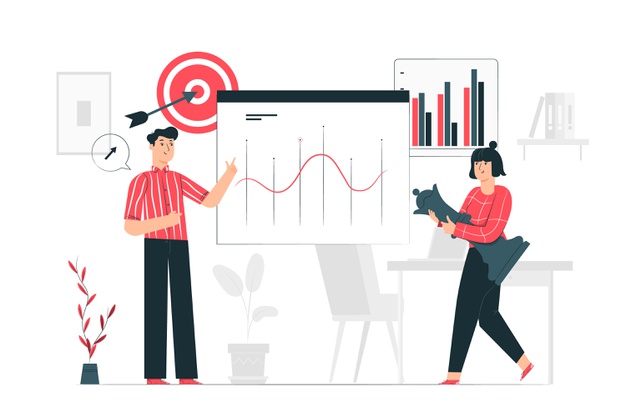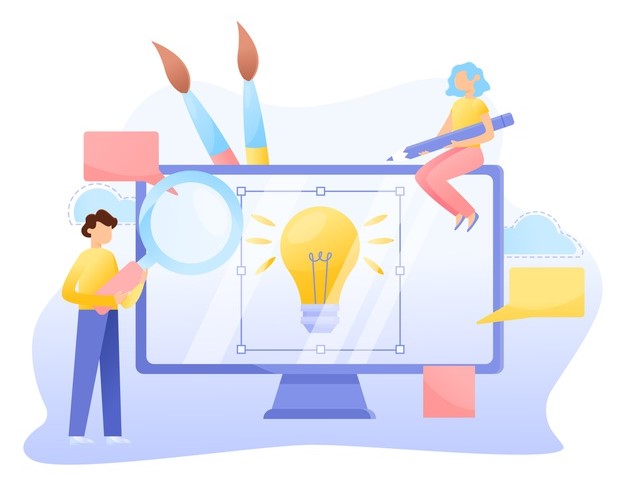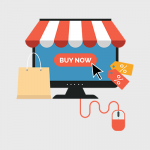نرم افزار Outlook 2010 را اجرا نموده و مانند شکل زیر از سربرگ File گزینه Account Add را انتخاب نمایید.
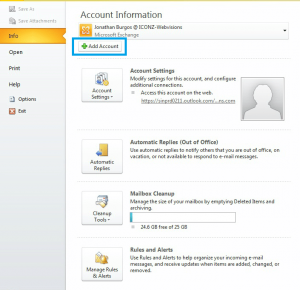
عکس 1 راهنمای تنظیم Outlook 2010 pattern
در پنجره باز شده گزینه ی Manually Configure Serve Settings Or Additional Server Types را انتخاب نمایید.
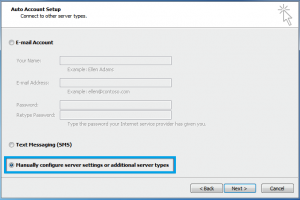
عکس 2 راهنمای تنظیم Outlook 2010 pattern
در پنجره زیر، روی گزینه Internet E-mail کلیک کنید.

عکس 3 راهنمای تنظیم Outlook 2010 pattern
در این بخش اطلاعات خود اکانت مورد نظر را وارد نموده و در آخر گزینه ی Next را انتخاب نمایید.
- در بخش “Email Address” آدرس پست الکترونیکی و در بخش “Password” گذرواژه را وارد نمایید.
- در قسمت “User Name” آدرس پست الکترونیک را وارد نمایید.
- Account Type را POP3 انتخاب نمایید.
- در بخشهای ” Incoming Server” و “Outgoing server – SMTP” (به جای yourdomain نام دامنه وب سایت خود را وارد نمایید.)
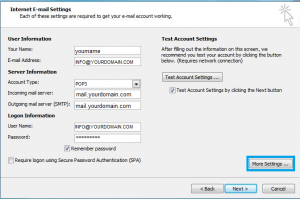
عکس 4 راهنمای تنظیم Outlook 2010 pattern
بعد از وارد کردن اطلاعات و قبل از زدن گزینه ی Next گزینه ی More Settings را انتخاب نمایید.
در سربرگ Outgoing Server تیک گزینه ی My outgoing server (SMTP) requires authentication را انتخاب کنید

عکس 5 راهنمای تنظیم Outlook 2010 pattern

عکس 6 راهنمای تنظیم Outlook 2010 pattern

عکس 7 راهنمای تنظیم Outlook 2010 pattern